Comment mettre à niveau installer XP vers Windows 8
Auparavant, nous avions parlé des logiciels Microsoftannonce concernant le chemin de mise à niveau vers Windows 8 à partir des versions précédentes de Windows. Si vous utilisez une machine exécutant XP Pro Service Pack 3, voici comment procéder à une installation de mise à niveau vers Windows 8.
Remarque: Lors de la mise à niveau de XP Pro vers Windows 8, seuls vos fichiers de données seront conservés; certains de vos programmes et pilotes devront être réinstallés et / ou mis à niveau.
Préparer XP pour la mise à niveau vers Windows 8
Avant de tenter d'effectuer une mise à niveau de XP vers Windows 8, assurez-vous que votre système dispose du matériel nécessaire à la mise à niveau. Selon Microsoft, vous aurez besoin des éléments suivants:
- Processeur: 1 gigahertz (GHz) ou plus rapide
- RAM: 1 gigaoctet (Go) (32 bits) ou 2 Go (64 bits)
- Espace disque dur: 16 Go (32 bits) ou 20 Go (64 bits)
- Carte graphique: périphérique graphique Microsoft DirectX 9 avec pilote WDDM
- Pour accéder au Windows Store, vous devez disposer d'une résolution d'écran d'au moins 1024 × 768. Pour utiliser la fonctionnalité d’accrochage pour les applications Metro, vous devez disposer d’un écran de résolution 1366 × 768 ou supérieure.
Allumez votre système XP et assurez-vous qu’il utilise le Service Pack 3.

Assurez-vous que toutes vos données importantes sur votre XPLe système est sauvegardé localement ou dans le «nuage» avec un service tel que CrashPlan. En cas de problème lors de l'installation, toutes vos données seront encore disponibles. Seuls vos fichiers seront conservés, certains de vos programmes devront être réinstallés.
Rendez-vous ensuite sur la page de téléchargement de l’Assistant de mise à niveau Windows 8.
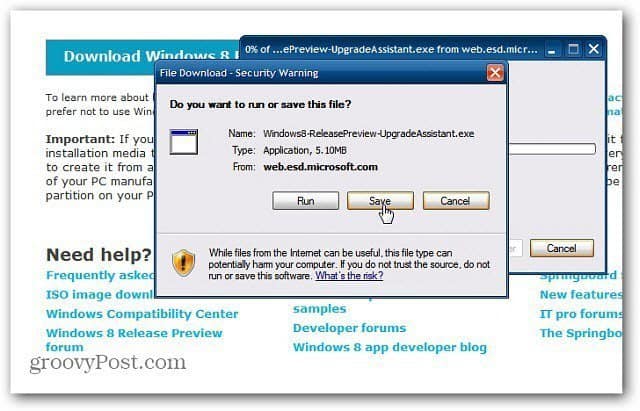
Démarrer l'Assistant de mise à niveau Windows 8
Une fois le téléchargement terminé, double-cliquez pour lancer le fichier exécutable.
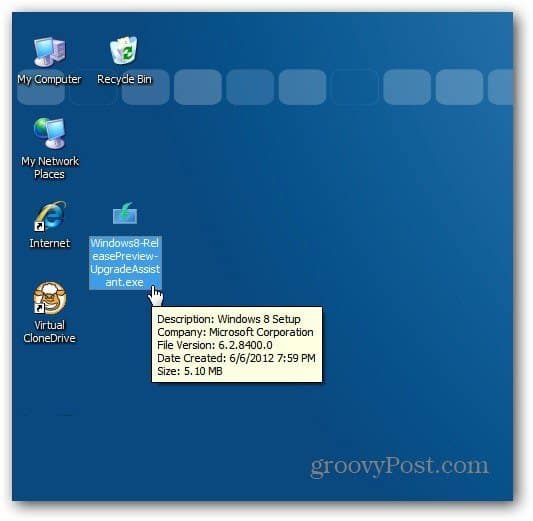
Lors de la mise à niveau de XP vers Windows 8, l’assistant de mise à niveau de Windows 8 démarre et vérifie sur votre système la compatibilité de Windows 8 avec votre système actuel.
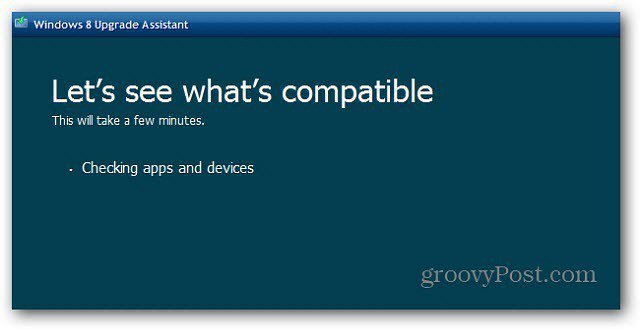
Ensuite, vous obtenez une liste générale de ce qui est compatible et non. Pour plus d'informations, cliquez sur Voir les détails de compatibilité.
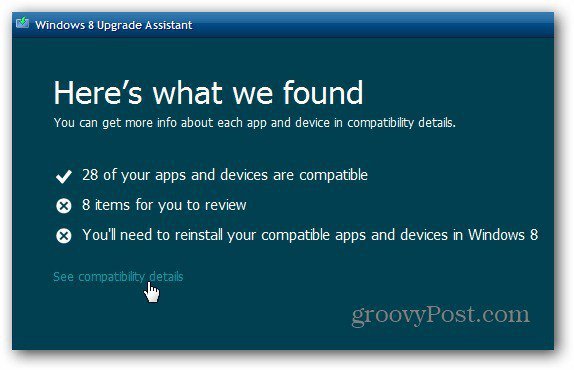
Revoir la liste de ce qui est compatible avecWindows 8 et ce qui n’est pas. La première partie de la liste affichera ce qui n’est pas compatible. Il s'agit d'une liste importante à réviser et à imprimer ou à enregistrer, car vous devrez installer différents pilotes et applications.
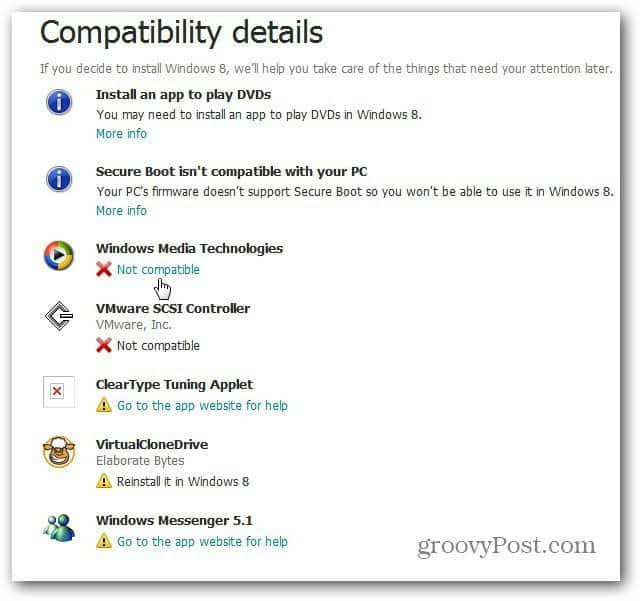
Continuez à faire défiler la liste pour voir ce qui est compatible avec Windows 8.
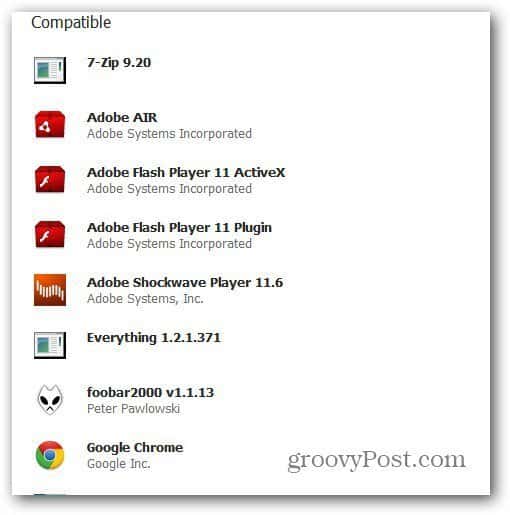
Continuez l’assistant de mise à niveau de Windows 8 et il obtiendra automatiquement une clé de produit - pour la version Release Preview.
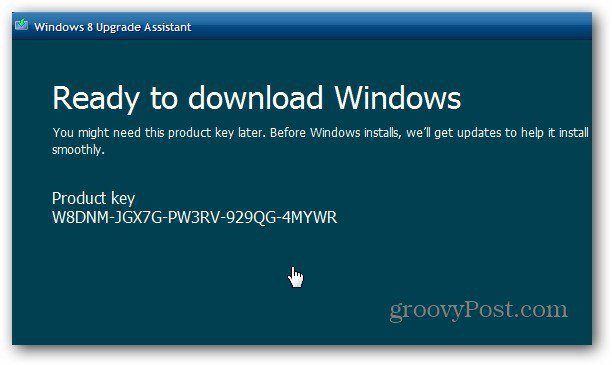
Ensuite, Windows 8 sera téléchargé sur votre ordinateur. Vous pouvez continuer à l'utiliser si vous en avez besoin pendant le téléchargement.
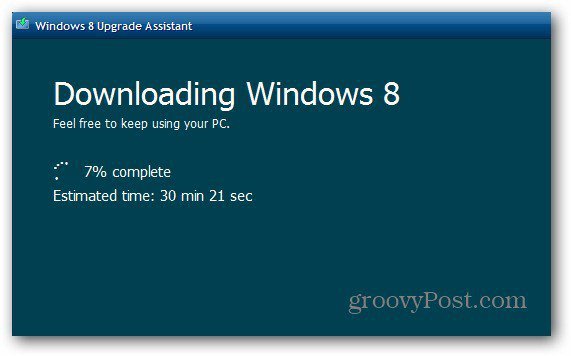
Vous remarquerez une série de messages pendant que l’assistant vérifie le téléchargement et prépare tout pour la mise à niveau.
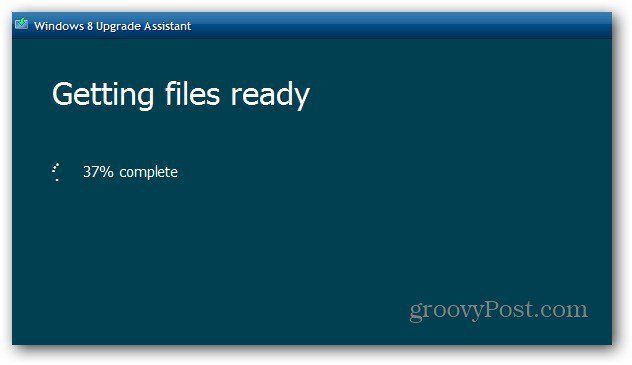
Installer Windows 8
Une fois ces étapes terminées, sélectionnez Installer maintenant et cliquez sur Suivant.
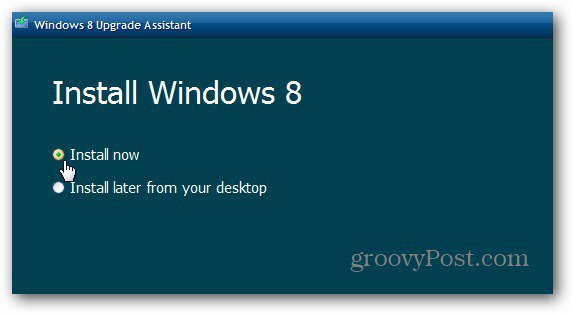
Ensuite, cochez J'accepte les termes de la licence et cliquez sur Accepter.
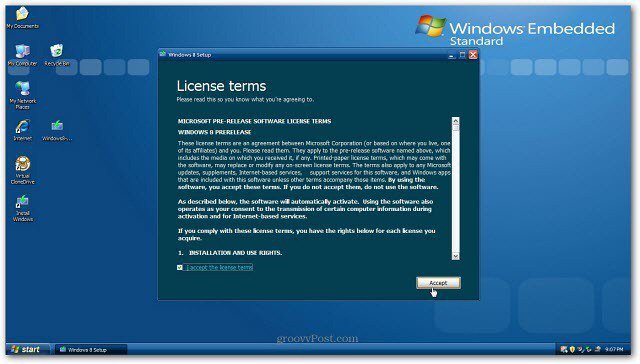
Vous avez la possibilité de conserver des fichiers personnels ou rien. Contrairement à la mise à niveau de Vista ou Windows 7, vous ne pouvez conserver que les fichiers personnels que vous avez créés - documents, images, musique, etc.
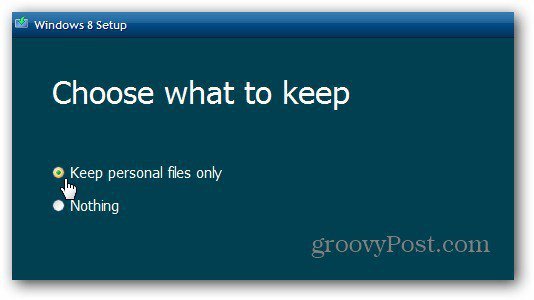
Maintenant, Windows est prêt à installer. Si vous devez modifier des paramètres, cliquez maintenant sur Modifier la sélection. Si tout semble bien, cliquez sur Suivant.
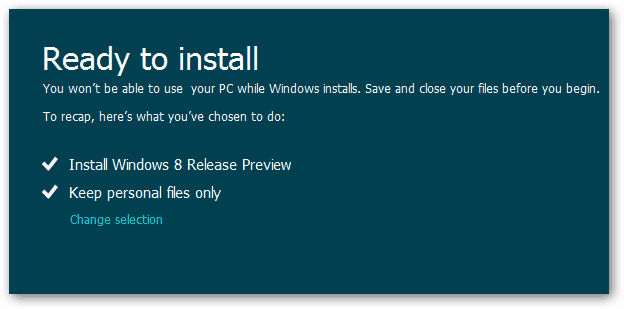
Attendez que Windows 8 soit installé sur votre XPsystème. Votre ordinateur va redémarrer plusieurs fois. Cela prend plusieurs minutes, voire plus d'une heure dans certains cas. Gardez un œil dessus cependant, lors d’une mise à niveau XP, j’ai dû redémarrer manuellement l’ordinateur.
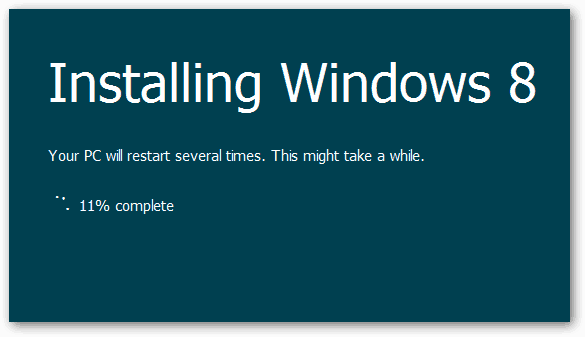
Une fois l’installation de Windows 8 terminée, suivez l’assistant de configuration et entrez vos paramètres de personnalisation, votre adresse électronique Windows et votre mot de passe. Après cela, vous pouvez commencer à utiliser Windows 8.
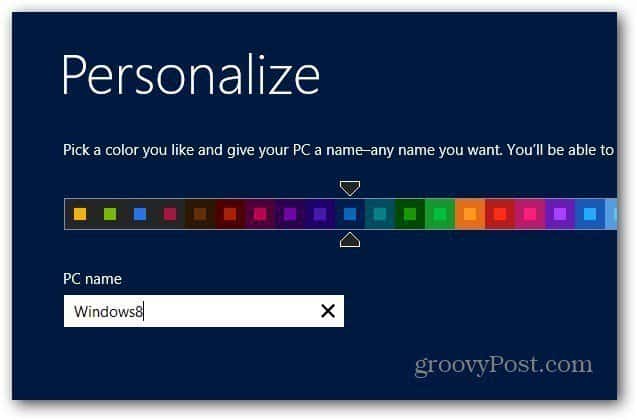
Le processus est essentiellement le même que faire unmise à niveau de l'installation de Vista ou Windows 7 sur le Web. La plus grande différence est que vous ne pouvez emporter que vos fichiers personnels. Selon l’âge de votre ordinateur, vous devrez probablement également mettre à jour les pilotes de périphérique.
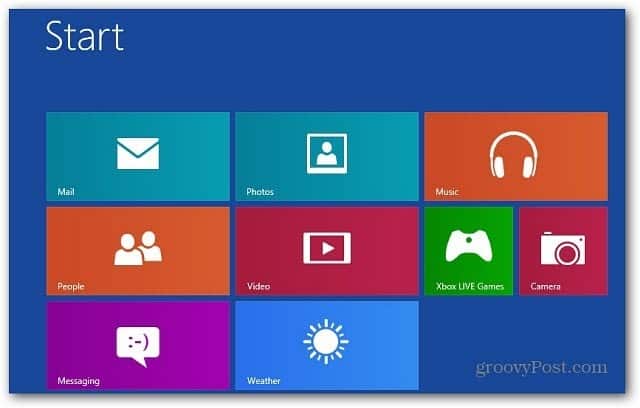
J'ai mis à niveau trois systèmes XP vers Windows 8 ettous les fichiers de données personnelles ont été importés. Vous devrez réinstaller la plupart de vos applications. Je recommande à ninite.com d’installer les logiciels gratuits les plus populaires en une seule fois.
Si vous avez l'habitude de lire des DVD sur votre système XP, vous devrez installer un logiciel de lecture de DVD. Ou installez Windows Media Center qui est disponible en téléchargement séparé.
Microsoft a annoncé que le coût de la mise à niveau vers Windows 8 à partir de versions précédentes coûterait 39,99 $ ou 14,99 $ si vous achetez un PC éligible.
Si vous êtes un utilisateur averti de XP et que vous passez à Windows 8, soyez prêt pour une courbe d'apprentissage abrupte. Ne vous inquiétez pas, nous vous avons fourni des centaines d’articles Windows 8 How To.










laissez un commentaire